Mac系统怎么设置充电提示音? mac充电提示音设置教程
发布时间:2016-12-27 来源:查字典编辑
摘要:使用过iPhone的用户都知道,当我们帮iPhone充电插上电源的瞬间会有一个清脆的充电提示音,提示iPhone成功充电。但是Mac接上电源...
使用过iPhone的用户都知道,当我们帮iPhone充电插上电源的瞬间会有一个清脆的充电提示音,提示iPhone成功充电。但是Mac接上电源充电的瞬间却没有这样的充电提示音。那么Mac充电提示音怎么弄呢?

1、当 iPhone、iPad 连接电源时,会发出一声充电提示音。如果你想让 Mac 电脑连接 MagSafe 电源线时也能发出那个提示音,我们需要这么做。打开Launchpad—其他—终端。如下图这样打开:

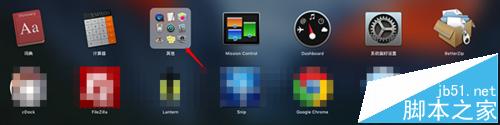
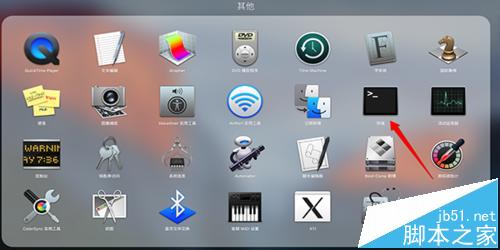
2、打开终端之后,粘贴下面这行命令:
defaults write com.apple.PowerChime ChimeOnAllHardware -bool true; open /System/Library/CoreServices/PowerChime.appgaoloumuye.com

3、重启 Mac,耗掉一点电池电量,连接 MagSafe 电源线,怎么样,有提示音吧。如果你以后不想要这个功能了,想关闭它,那么打开终端,输入关闭的代码,关闭的代码是:
defaults write com.apple.PowerChime ChimeOnAllHardware -bool false; killall PowerChime



